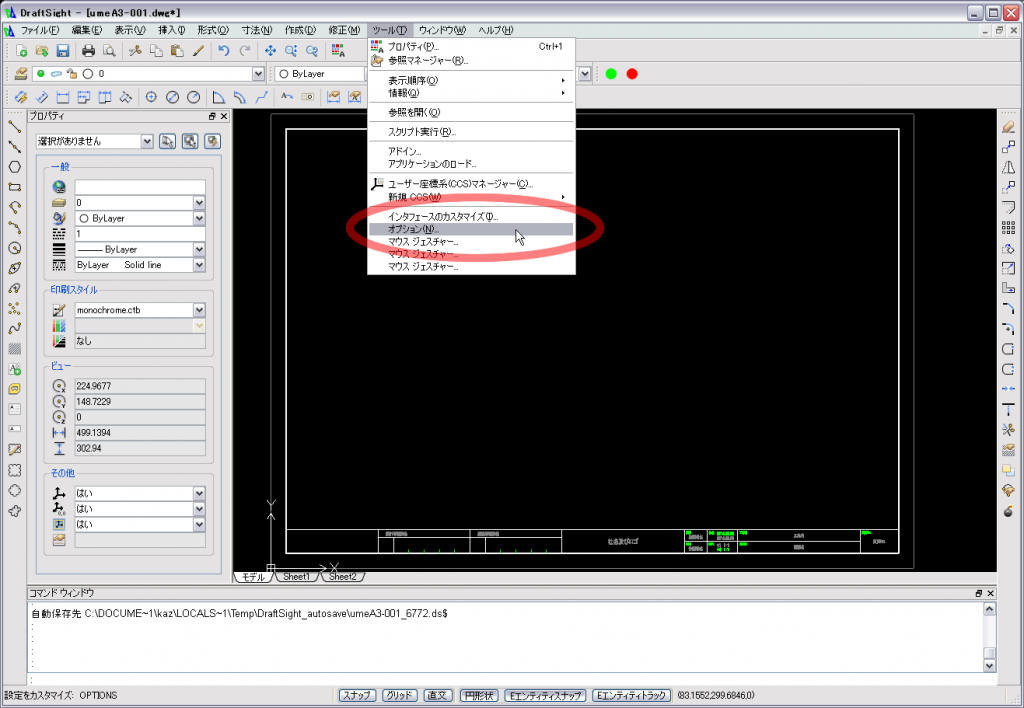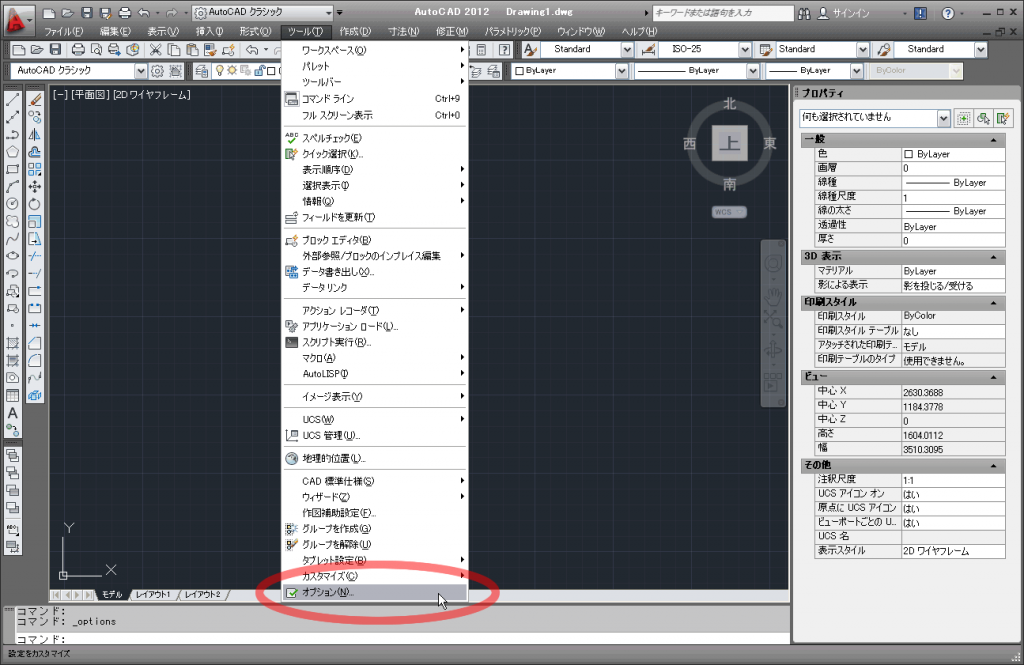[AutoCAD・DraftSight] デフォルト保存形式のバージョンを落とす方法
公開日:
:
最終更新日:2017/11/30
AutoCAD, DraftSight
常に新しいAutoCADを使っている場合は問題がないが、相手先がAutoCAD 2005バージョンを使っている場合、こちらがAutoCAD 2010形式で保存したデータを送っても対応して無いから開けない。逆もまた然り。
お客様が最新バージョンであれば、まぁ一手間かけて最新のDraftSightでバージョンを落として保存すればいいが、こちらから開けないデータを送るのはよろしくない。そんな使い方が出来るだけでもDWG対応のDraftSightは秀逸だと思う。今のところAutoCADの最新バージョンまで開くことが出来る。DraftSight内では文字化けがある場合があるが、保存後AutoCADで開けば大体ちゃんと表示される。
そんな手間をお客様にかけさせないためにも(DraftSightに限らずAutoCADも)保存形式をデフォルトでダウンバージョン保存できるように設定しておくのがスマートだと考える。よっぽど特殊な方法でない限り保存するバージョンは
・DraftSightの場合『R2000-2002 形式(*.dwg)』
・AutoCADの場合『AutoCAD 2000/LT 2000 形式(*.dwg)』
であれば問題ない。最近は『AutoCAD 2004/LT 2004 形式(*.dwg)』でも問題はなさそうです。
ちなみに2014年2月現在の最新はそれぞれ『R2013 形式(*.dwg)』『AutoCAD 2013/LT 2013 形式(*.dwg)』です。
DraftSightの保存形式の変更方法
「システムオプション」で「開く/名前をつけて保存」-「デフォルトのファイルタイプ」を表示。『ドキュメントを次の形式で保存』のプルダウンメーニューから『R2000-2002 形式(*.dwg)』を選択して『OK』
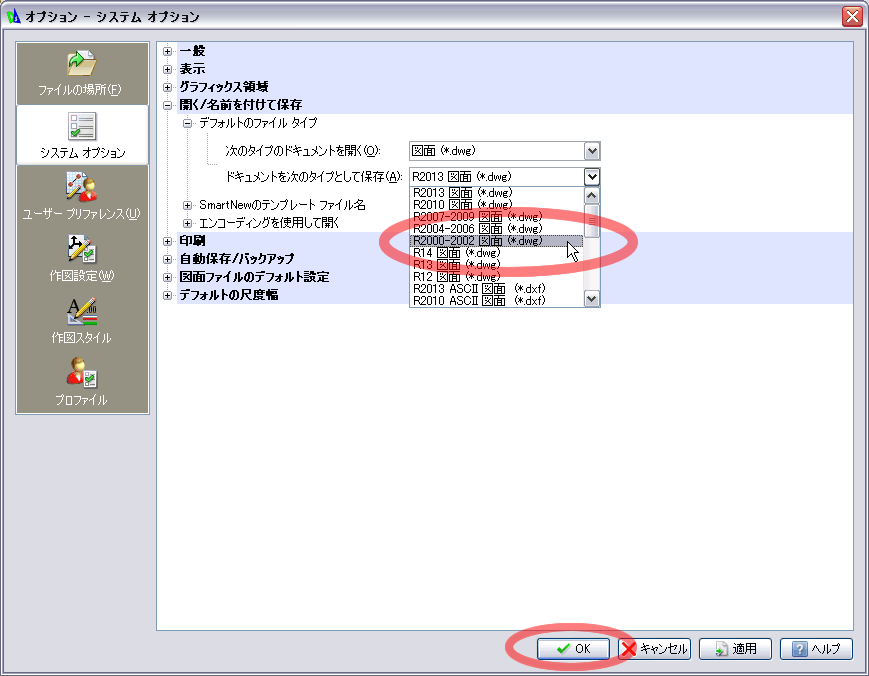
AutoCADの保存形式の変更方法(AutoCAD 2012の場合)
「開く/保存」タブ内の「ファイルの保存」で『名前を付けて保存のファイル形式』のプルダウンメーニューから『AutoCAD 2000/LT 2000 形式(*.dwg)』を選択して『OK』
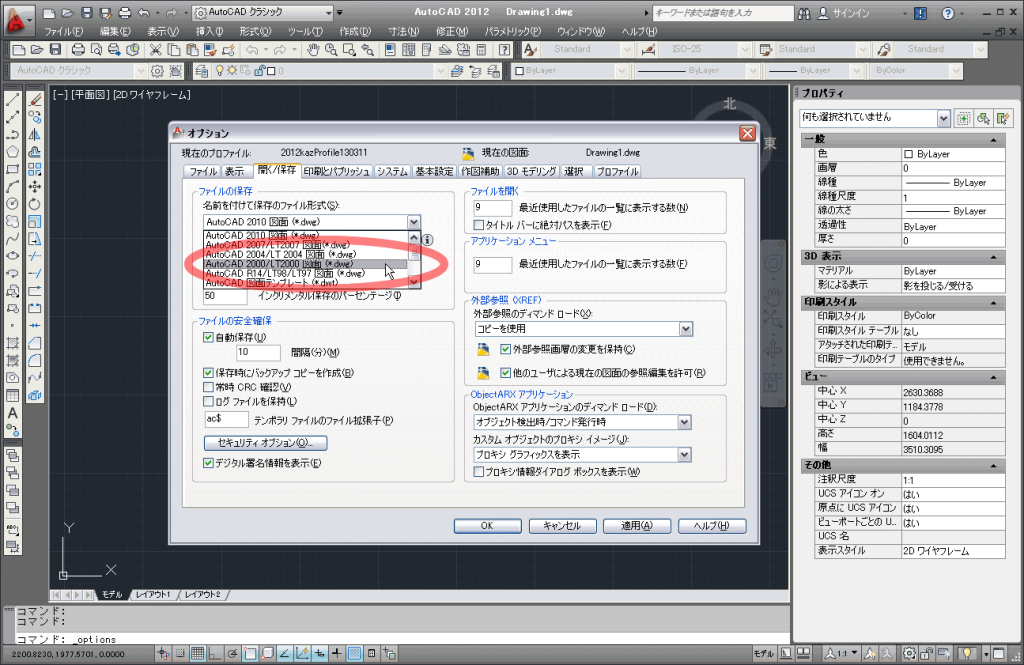
CADデータに限らずOfficeデータの受け渡しにちょっとした心遣いを加えると『データが開けないんですけど、、、』という手間が発生しなくてお互い無駄が省けていいです。
関連記事
-

-
[AutoCAD] DWGファイルを一括バージョンダウン・アップ
相手先のバージョンが古い場合、保存形式をバージョンダウンしなければならない。数枚ならいちいち開いて保
-

-
Autocadと互換性の高いフリーウェア『DraftSight』
DraftSightとはDWGファイル対応プロ仕様のフリーCADソフトウエア URL:http:/
-

-
[DraftSight] 練習
1から細かく説明するより具体的に描いた方が分かるんじゃないかと考えてDraftSightの練習でサン
-

-
[AutoCAD] 複数の寸法値位置を一括リセット
寸法が任意に移動されたデータを一括してリセット位置に戻す方法。 変更したい寸法を選択して 「
-
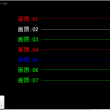
-
[Autocad 2012] オリジナルツール 『選択レイヤ以外のoff・on』
以前【[ DraftSight ] オリジナルツール 『選択レイヤ以外のoff・on』】をUPさせて
-

-
オリジナルのコマンド公開
個人的に設定しているコマンドを公開しておく。 ※コマンドの追加方法は『オリジナルのコマンドを追加す
-

-
[ AutoCAD ] コピーや基点を指定してコピーが出来ない場合 そんな時にもDraftSight
相手に新しいバージョンのデータをダウングレードしてもらって、古いバージョンのAutoCADで作業
-

-
[AutoCAD] 表示画面で線の太さを反映させるには
通常表示画面の線種の太さは作業がやりにくいので表示をoffにしているが、「線の太さを反映させたい」時